4 maneiras de editar o rodapé ou alterar o aviso de direitos autorais no WordPress
Publicados: 2022-06-29Role para baixo até o final de um site WordPress e você verá o aviso de direitos autorais no rodapé. Você provavelmente também verá 'Orgulhosamente desenvolvido com WordPress' e talvez uma menção ao desenvolvedor do tema.
Poucos visitantes (e proprietários de sites, aliás) prestam atenção a isso e deixam como está.
Embora seja justo dar crédito onde é devido, se você estiver construindo um site de negócios, ter 'Orgulhosamente desenvolvido com WordPress' ou 'Desenvolvido por XXX' não é o que os usuários querem ver.
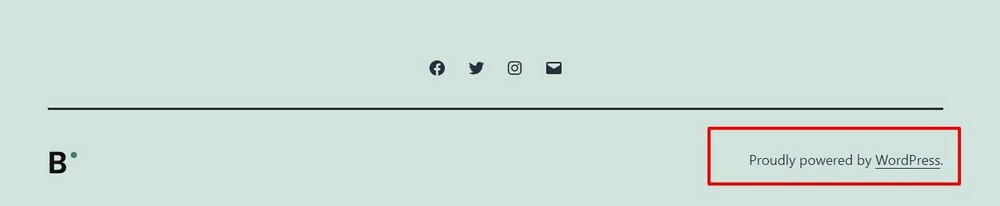
Se for o seu site pessoal, você pode deixar esses avisos inalterados.
Se for um site comercial ou se você estiver desenvolvendo o site para uma empresa, será necessário alterá-los.
Se você quer saber como editar o rodapé no WordPress, eu vou te mostrar como.
- Você tem permissão para alterar o aviso de direitos autorais do rodapé?
- Faça backup do seu site antes de fazer alterações
- Você deve ocultar o aviso de rodapé?
- Como editar o aviso de direitos autorais do rodapé
- Edite o aviso de direitos autorais através das opções de tema do WordPress
- Edite o aviso de direitos autorais com um plug-in
- Edite o aviso de direitos autorais editando o footer.php
- Edite o aviso de direitos autorais usando construtores de páginas
- Conclusão
Você tem permissão para alterar o aviso de direitos autorais do rodapé?
Vamos tirar as legalidades do caminho primeiro.
WordPress é uma plataforma de código aberto licenciada sob a GNU General Public License (GPL).
Se você verificar os termos da licença, verá que pode alterar todos os aspectos dos arquivos principais do WordPress, incluindo todas as partes do tema.
Isso abrange o aviso 'Orgulhosamente desenvolvido com WordPress' porque está localizado no rodapé. Na verdade, qualquer coisa que você baixar das fontes oficiais do WordPress pode ser modificada e distribuída como achar melhor.
Se você optar por um tema criado por um desenvolvedor do WordPress, precisará verificar os termos da licença antes de alterar o aviso, caso apareça algum no seu rodapé.
Normalmente, sob os termos, o tema é lançado em uma versão GPL modificada, onde você pode alterar o tema, mas não pode distribuí-lo.
No entanto, se você tiver alguma dúvida, é sempre bom entrar em contato com o desenvolvedor e pedir sua opinião.
Faça backup do seu site antes de fazer alterações
Eu sempre recomendo fazer um backup completo do site antes de fazer qualquer alteração.
Embora a alteração dos avisos no rodapé possa não parecer algo que possa prejudicar seu site, é sempre bom seguir o processo adequado para fazer alterações.
Você nunca sabe quando uma mudança aparentemente pequena pode quebrar algo importante!
Se você não tiver certeza de como fazer backup de seu site, leia este guia sobre como fazer backup de sites WordPress.
Você deve ocultar o aviso de rodapé?
Eu recomendaria não ocultar os avisos de rodapé. Você pode remover com segurança 'Proudly powered by WordPress' e qualquer aviso do desenvolvedor se a licença permitir, mas recomendo manter um aviso de direitos autorais.
Se você não tiver um aviso de direitos autorais em seu site, não terá a proteção total da lei de direitos autorais caso alguém copie seu trabalho.
Se você exibir um aviso de direitos autorais, poderá tomar medidas legais, se necessário, caso ocorra alguma violação. A grande maioria dos sites nunca se encontraria nessa situação, mas para uma única linha no rodapé de um site, faz sentido para nós manter um aviso de direitos autorais em vigor.
Agora que todas as legalidades e advertências estão fora do caminho, abordarei algumas maneiras de editar o aviso de rodapé.
Antes disso, sugiro que você escreva o novo aviso de direitos autorais. Deve incluir o nome da empresa e o ano atual.
Se estiver escrevendo uma página de direitos autorais para proteger ainda mais seu trabalho, você também pode adicionar um link a ela.
Se precisar de mais ajuda para redigir o aviso de direitos autorais, consulte este recurso.
Como editar o aviso de direitos autorais do rodapé
O WordPress oferece várias maneiras de editar o aviso de direitos autorais do rodapé. Não demora muito e é algo que qualquer um pode fazer, mesmo que tenha pouca ou nenhuma experiência.
Edite o aviso de direitos autorais através das opções de tema do WordPress
Uma maneira simples de editar o aviso de direitos autorais é acessar as opções do tema e encontrar o link para o rodapé.

Normalmente, você o encontrará nas opções gerais. Alguns temas colocam o aviso de copyright nas opções de rodapé ou até mesmo nas opções do widget.
Se você usar o tema Astra, terá acesso ao nosso exclusivo construtor Header Footer que facilita o trabalho de personalização.
Para editar o aviso, vá para Aparência > Personalizar . Isto irá levá-lo para as opções de tema.
Aqui você pode ver que o tema oferece um módulo de construtor de rodapé dedicado.

No momento, há apenas um widget no rodapé do tema. Clique no widget de direitos autorais e ele o levará à tela de edição de direitos autorais.
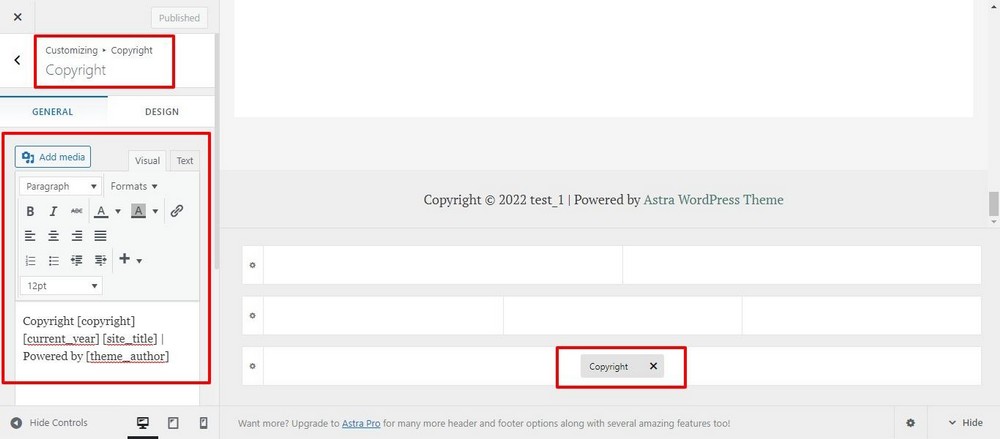
Vou editar o aviso de direitos autorais para Copyright – Todos os direitos reservados. Adicione o texto ao campo e clique em Publicar .
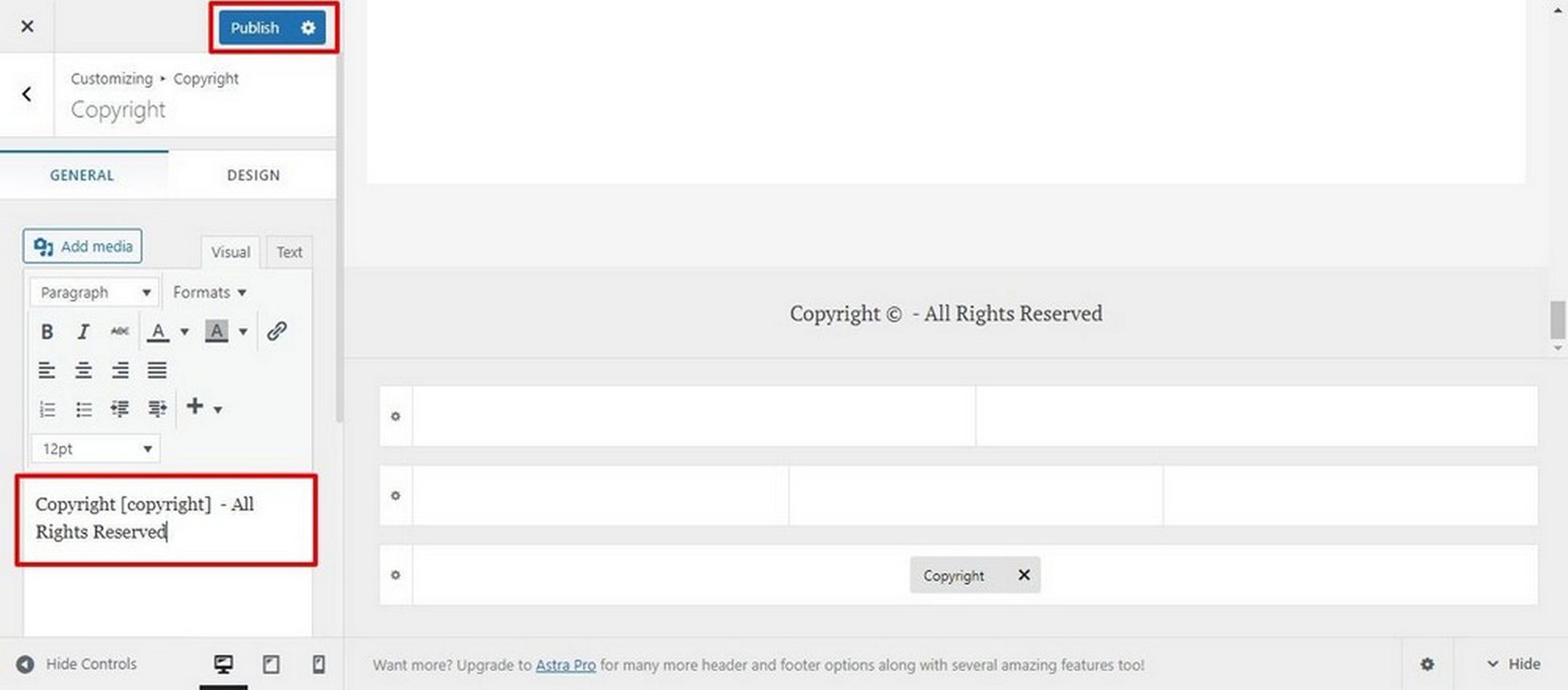
Atualize o site e você verá o novo aviso de direitos autorais.
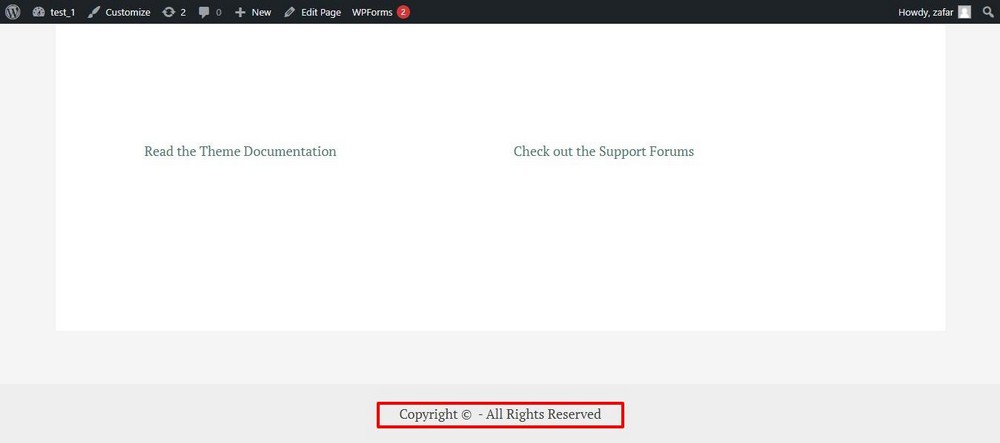
Observe que usamos a versão gratuita do Astra que vem com um construtor de rodapé dedicado. Outros temas podem ter essa opção nos widgets de rodapé ou áreas semelhantes.
Edite o aviso de direitos autorais com um plug-in
Há um plugin para tudo hoje em dia, incluindo um plugin que cuida da edição do rodapé.
Remove Footer Credit é um plugin simples que substitui ou remove o aviso de direitos autorais
Depois de instalar o plugin, vá para Ferramentas > Remover crédito de rodapé .
Você verá dois campos. Insira o texto do rodapé atual no primeiro campo e o texto que deseja alterar no segundo.
Clique em Salvar e o texto será substituído.

Edite o aviso de direitos autorais editando o footer.php
Se você quiser sujar as mãos, você pode editar o arquivo footer.php do seu tema WordPress.
Este método requer uma compreensão do código PHP e WordPress, mas vou mostrar tudo o que você precisa saber.
Você pode acessar footer.php em Appearance > Theme File Editor .
Isso abre a tela do editor de arquivos de tema. Na barra lateral direita, você verá a lista dos arquivos do tema.
Role para baixo para encontrar footer.php . Clique nele para abri-lo no editor.
Role para baixo para encontrar a parte do código que exibe o aviso de direitos autorais. Edite a parte ou substitua-a pelo snippet de código personalizado.
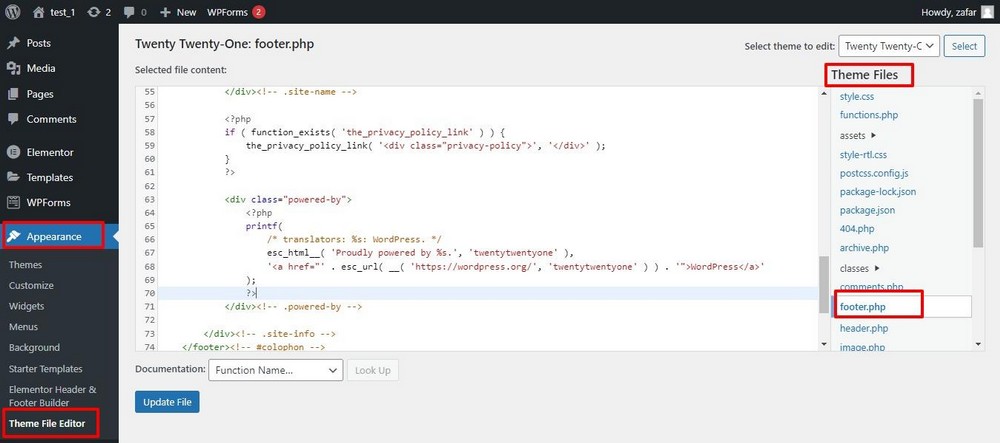
Lembre-se de clicar em Atualizar arquivo para finalizar a alteração.
O código que você procura é este:
<p class="powered-by-wordpress"> <a href="<?php echo esc_url( __( 'https://wordpress.org/', 'twentytwenty' ) ); ?>"> <?php _e( 'Powered by WordPress', 'twentytwenty' ); ?> </a> </p><!-- .powered-by-wordpress -->Exclua a seção inteira de footer.php e a entrada 'Powered by WordPress' desaparecerá.
Importante : Footer.php é considerado um arquivo principal, e muitos provedores de hospedagem na web geralmente desabilitam o acesso direto a esses arquivos. Se for esse o caso, recomendamos usar um cliente FTP para acessar footer.php.
- Comece conectando-se ao seu servidor e navegando até /public_html/wp-content/themes .
- Localize o arquivo footer.php. Baixe o arquivo e salve uma cópia para que você possa substituir o original caso algo dê errado.
- Abra o arquivo em um editor de código de sua escolha, adicione ou edite o snippet de código e salve o arquivo.
- Em seguida, carregue o arquivo editado de volta para onde você o baixou e atualize o site.
Edite o aviso de direitos autorais usando construtores de páginas
Se você se sente à vontade para usar um construtor de páginas, esse método pode ajudá-lo a editar o aviso de direitos autorais do rodapé do seu site.
Os construtores de páginas oferecem uma seção de rodapé dedicada onde você pode ajustar como os elementos do rodapé, incluindo o aviso de direitos autorais, aparecem.
A estrutura do tema e como ele escolheu renderizar o aviso de direitos autorais é outro fator importante na decisão das edições no processo de direitos autorais.
Para demonstrar o processo, usarei o Elementor. No entanto, esta demonstração será aplicada a todos os construtores de páginas com algumas alterações.
Inicie o processo clicando no botão Editar com Elementor na parte superior.
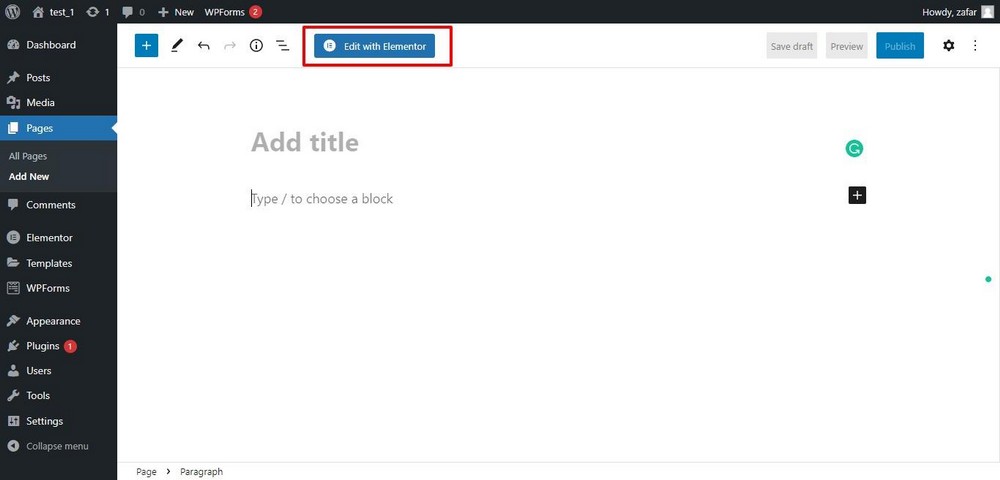
Agora, clique para expandir o menu de hambúrguer na parte superior para entrar nas configurações do site. Você verá a opção para editar o rodapé.
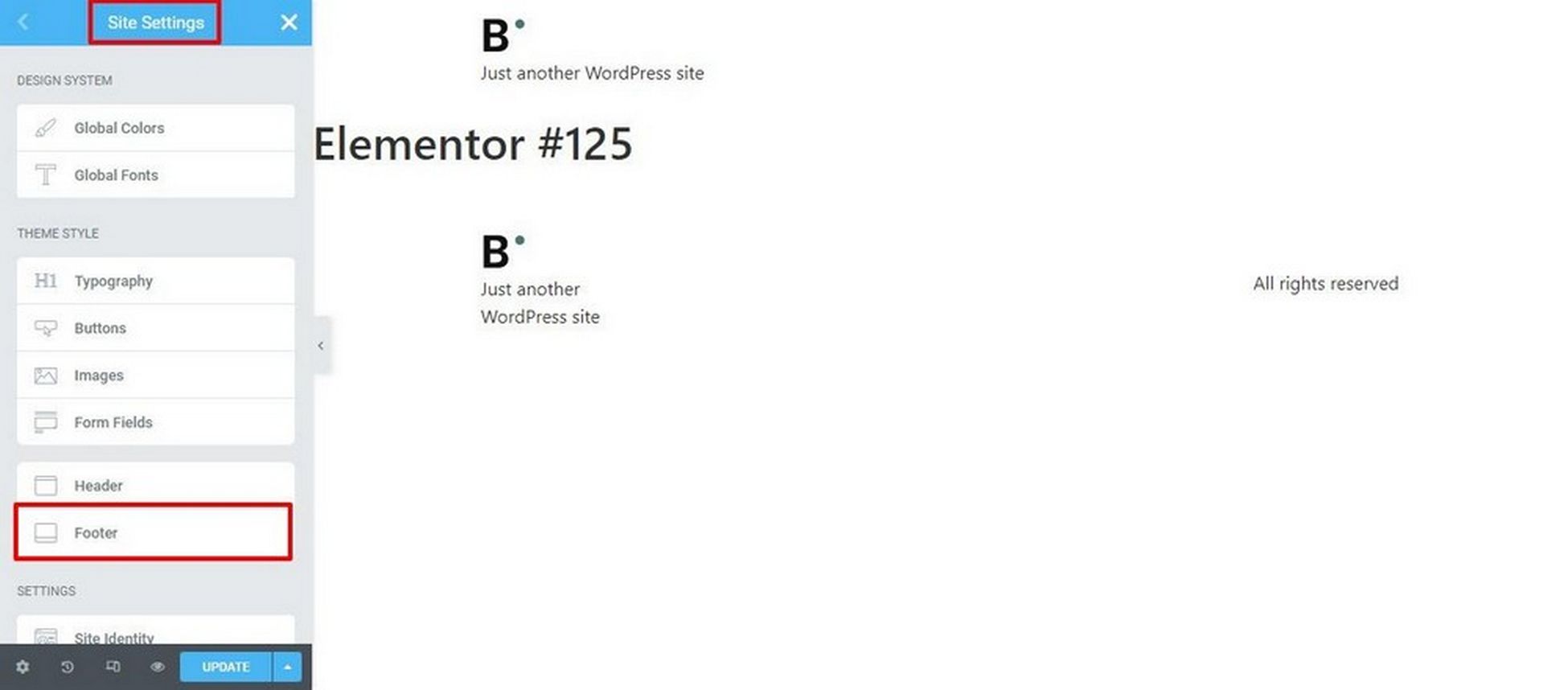
Na primeira seção do painel de rodapé, você tem as alternâncias para Logotipo do site , Slogan , Menu e Direitos autorais .
Se desejar, você pode desativar para remover o aviso de direitos autorais do rodapé.
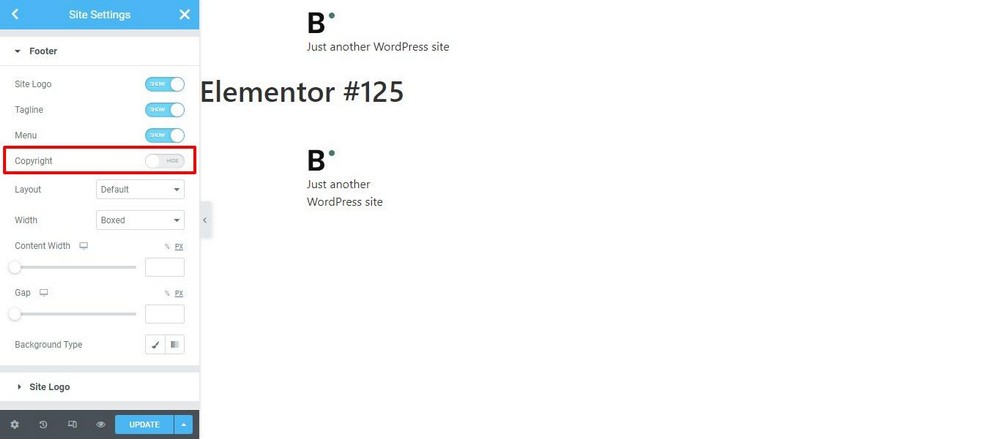
Em seguida, role para baixo até a seção Direitos autorais e você verá as opções relacionadas a direitos autorais. Você pode editar o texto do aviso, as fontes e as cores do aviso de direitos autorais.
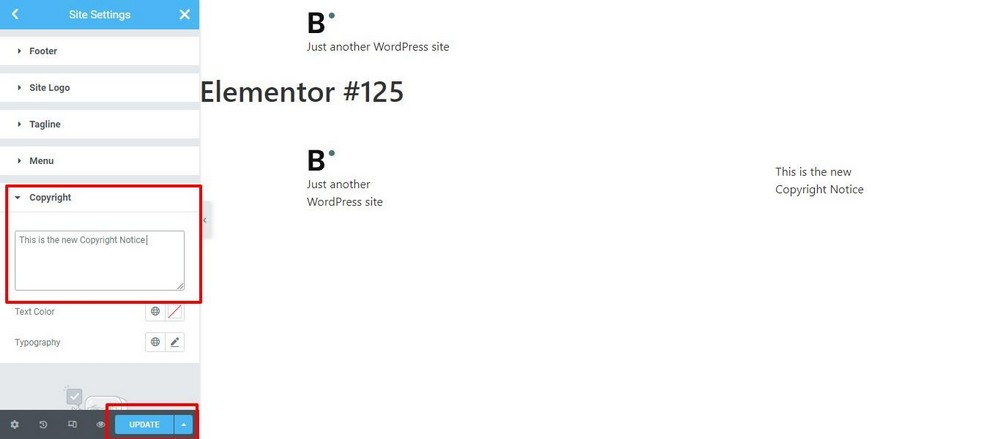
Depois de ajustar o aviso de direitos autorais, lembre-se de clicar em ATUALIZAR para finalizar as alterações.
Conclusão
Compartilhei 4 maneiras de editar o aviso de direitos autorais no rodapé do seu site. A ideia era dar-lhe alternativas se um método não funcionar para você.
Embora pareça uma coisa tão pequena, se você está construindo um site de negócios para você ou para outra pessoa, é tudo sobre esse negócio. Não deve haver distrações e nenhum crédito dado a outras pessoas.
É uma coisa pequena, mas cada detalhe pode ser importante no negócio!
Você conhece outras maneiras de editar avisos de rodapé? Deixe-me saber quais métodos você tentou e qual é o seu favorito!
